Windows10系统之家 - 安全纯净无插件系统之家win10专业版下载安装
时间:2019-06-28 11:07:59 来源:Windows10之家 作者:huahua
win10电脑蓝屏重启怎么办?电脑蓝屏是常见的故障之一,很多用户使用win10系统过程中,都遇到过电脑蓝屏或无限重启的问题,为此问题困扰的用户,可参照以下的方法进行解决。
近几天,已经有不少用户将系统升级到了win10正式版,其中有些人已经可以很流畅地使用系统,也有一部分人在升级win10后,电脑经常会出现无故蓝屏或无限重启的问题。win10电脑蓝屏重启怎么办?就此问题,接下来小编整理了解决方法,现分享给大家。
电脑蓝屏重启怎么办:
一、蓝屏原因
1,蓝屏大多都是因驱动问题导致,安全模式启动环境只会加载一些必要的系统文件和驱动,可排除第三方软件或驱动的影响。

2,如果在安全模式下没有再出现蓝屏或无限重启的问题,那么基本上可以判断是第三方软件或驱动的影响,我们可逐一卸载来排查。
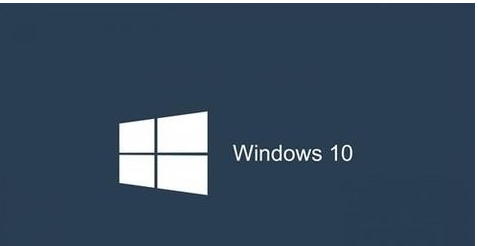
二、解决方法#f#
1,打开设置—更新和安全—恢复—点击高级启动中的“立即重启”
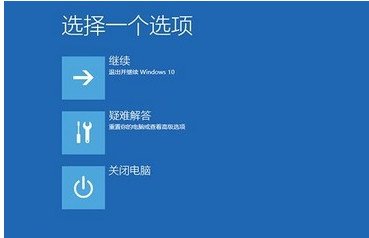
2,点击“疑难解答”
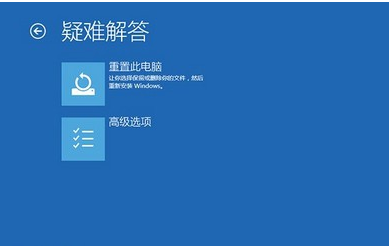
3,点击“高级选项”,点击“启动设置”
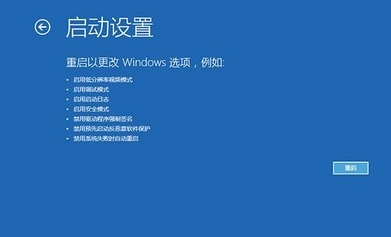
4,点击“重启”
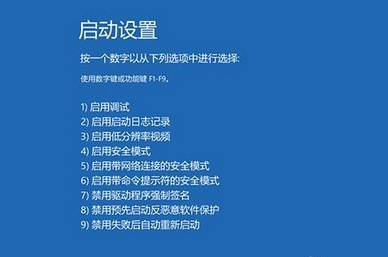
5,按F4进入安全模式,然后在开始按钮右键菜单中选择“设备管理器”
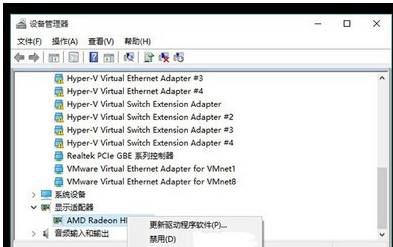
相关文章
热门教程
热门系统下载
热门资讯





























